

TP-Link TD-W89741N增强型快速设置指南---无线路由模式
source link: https://service.tp-link.com.cn/detail_article_211.html
Go to the source link to view the article. You can view the picture content, updated content and better typesetting reading experience. If the link is broken, please click the button below to view the snapshot at that time.

前言
TD-W89741N增强型 V3共享上网一体机,凝聚卓越11N无线技术于一身,它集路由器、交换机、无线AP、防火墙于一体,可支持ADSL(电话线)、LAN(网线到家)两种接入方式,用户可根据自身实际情况,选择合适的接入方式。TD-W89741N V3有三种工作模式:无线ADSL路由、无线ADSL桥、无线路由,本文将介绍无线路由模式(网线到家,入户网线连接TD-W89741N V3的LAN4/WAN口)的快速安装方法。
一.PC的网络参数设置
若是新买的TD-W89741N增强型产品,或者恢复了TD-W89741N增强型的出厂设置,那么主机网络参数设置为:
IP:192.168.1.x
掩码:255.255.255.0
网关:192.168.1.1
DNS:填写当地DNS地址,如不清楚,请咨询当地服务提供商。
(也可将IP地址设置为自动获取,DNS建议您手动指定)
关于各种不同操作系统网络参数设置请参考下面链接中的文档:
Windows系统:http://service.tp-link.com.cn/detail_article_72.html
苹果系统:http://service.tp-link.com.cn/detail_article_196.html
二、TD-W89741N参数设置
设置好pc上的网络参数后在浏览器里输入http://192.168.1.1打开设备的WEB管理界面。输入用户名:admin,密码:admin,点击确定,进入管理主界面。

注意:如果打不开管理页面或者默认用户名、密码无法登陆,请将路由手动复位一下。复位方法为:带电状态下按住RESET键5秒,SYS灯快闪3次表明路由正在恢复到出厂设置。
点击左侧菜单栏“设置向导”。
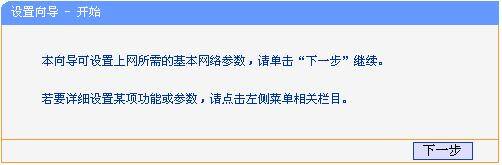
单击下一步。
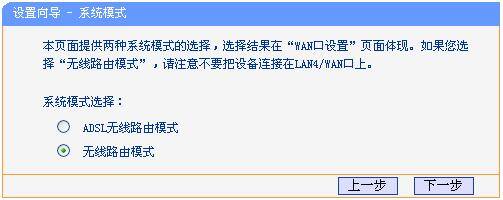
选择“无线路由模式”,单击下一步。
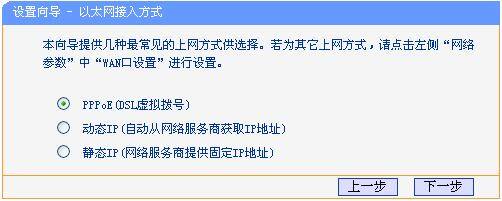
选择PPPOE(以拨号上网方式为例),单击下一步。
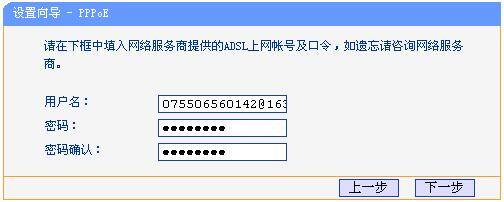
在这个界面里输入您申请宽带服务时,网络运营商(如电信,网通)提供的上网帐号及口令,请确保输入正确,单击下一步。
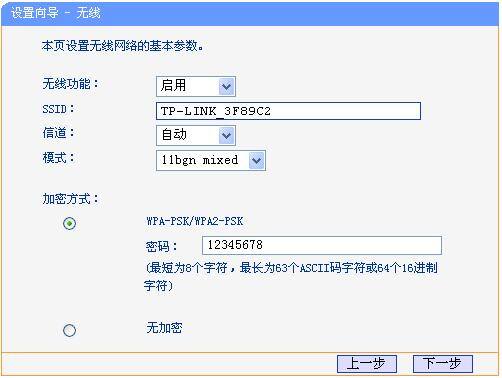
无线功能:若需要使用路由器的无线功能,必须选择开启,这样,无线网络内的主机才可以接入并访问有线网络。
SSID号:该项标识无线网络的网络名称,可随意更改。
信道:该项用于选择无线网络工作的频段(1-13)。
模式:该项用于选择路由器的工作模式,可供选择的有11M带宽的802.11b模式、54M带宽的802.11g模式、150M的802.11n模式、802.11b/ g混合模式和802.11b/ g/n混合模式。
WPA-PSK/WPA2-PSK密码:为了保证您的无线网络不被他人非授权访问,请设置PSK无线加密密码。
设置完成,单击“下一步”。
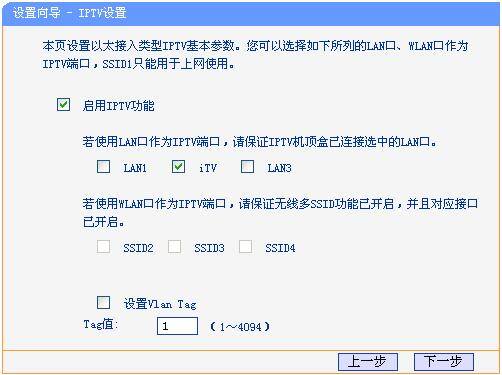
如果有IPTV应用,则勾选“启用IPTV功能”,选择一个LAN口或者无线信号(需要在无线设置页面开启多SSID)作为连接IPTV机顶盒的端口或无线信号(如果您的线路针对IPTV需要设置VLAN Tag,则勾选设置VLAN Tag,具体Tag值请咨询IPTV服务商);
如果没有IPTV应用,则不勾选“启用IPTV功能”;
设置完成,单击“下一步”。
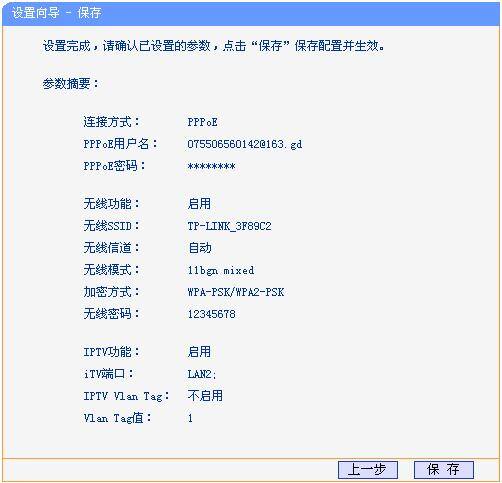
确认参数设置,点击保存。
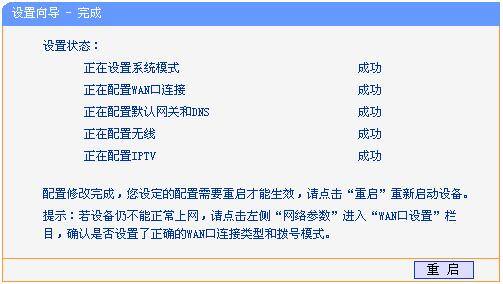
点击重启。
左侧菜单栏选择“网络参数-WAN口设置”,点击连接按钮。
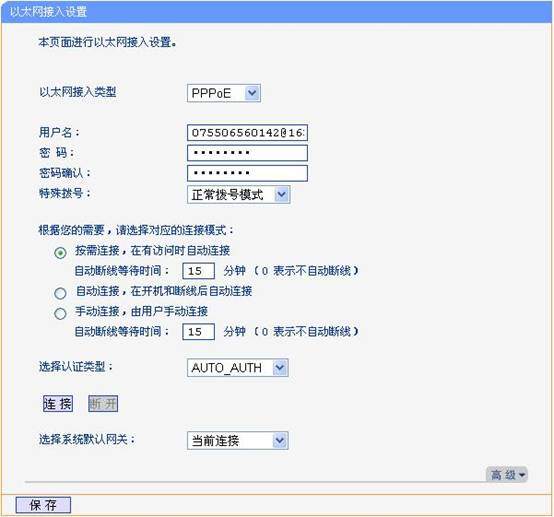
左侧菜单栏选择“运行状态”,WAN口状态如果显示已获取到了IP地址、子网掩码、网关、DNS服务器地址,说明路由器已经成功连上Internet。

此时,您便可以通过路由器畅游Internet了。
Recommend
About Joyk
Aggregate valuable and interesting links.
Joyk means Joy of geeK